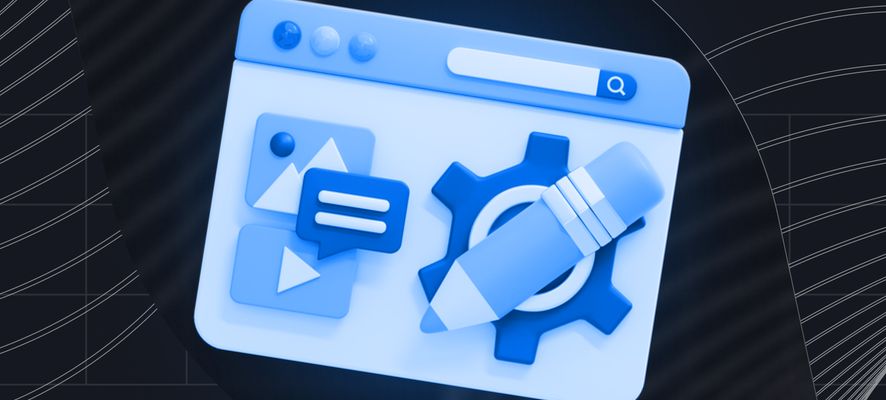Как записать вебинар на компьютер и телефон: полное руководство

Вебинар (от «web-based seminar» — семинар, проводящийся в интернете) — это онлайн-мероприятие, проходящее в режиме реального времени. Такой формат позволяет докладчикам взаимодействовать с аудиторией, обмениваться файлами, делиться опытом из любой точки мира. Но что делать, если для кого-то из участников в нужный момент прямой эфир недоступен или хочется сохранить материалы для себя, чтобы внимательно изучить их в своем темпе? В статье расскажем, как записать вебинар с экрана компьютера со звуком.
Информация будет полезна участникам и организаторам онлайн-конференций — таким образом можно распространять материалы среди тех, кто пропустил трансляцию, создавать библиотеки контента, формировать обучающую базу. Мы подробно описали программы для записи вебинаров и оставили краткие инструкции, чтобы облегчить вам задачу.
Лучшие программы для записи вебинаров на ПК
Десктопное ПО станет оптимальным выбором. Оно не зависит от браузера и интернета, обеспечивает максимальное качество контента и дает полный контроль над настройками. Это гарантия работы без лагов и помех.
Экранная Студия
ОС: Windows
Лицензия: условно-бесплатная
 Меню программы Экранная Студия
Меню программы Экранная Студия
Рекордер позволяет одновременно захватывать происходящее на экране компьютера (весь рабочий стол, выбранную область или активное окно) и видео с веб-камеры. При этом вы можете сохранить не только системное аудио (голос спикера, фоновое сопровождение), но и собственные комментарии с микрофона. Экранная Студия также оснащена полноценным редактором — получится вырезать ненужные фрагменты, убрать паузы, объединить несколько видеоуроков в один, улучшить качество изображения.
Софт совместим даже с маломощными устройствами с объемом оперативной памяти от 512 МБ, поддерживает ранние версии Windows, начиная с «семерки». Оптимально подходит для новичков: отличается простым интерфейсом, в процессе работы всплывают подсказки, как записать вебинар и отредактировать полученный материал.
Плюсы:
-
можно запланировать автоматический скринкаст;
-
управление горячими клавишами;
-
подсветка курсора и кликов мыши;
-
вставка межкадровых переходов;
-
объединение в проекте клипов, графики и текстовых слоев;
-
поддержка 30+ форматов экспорта — MP4, AVI, WEBM и другие.
Минусы:
-
нет версий для macOS и Linux.
Пошаговый алгоритм:
-
Скачайте и установите софт. В стартовом окне выберите отмеченную команду.
 Интерфейс программы Экранная Студия
Интерфейс программы Экранная Студия
-
Настройте область захвата и прочие параметры — аудио- и видеоисточники, видимость курсора. Далее кликните по красной круглой кнопке.
 Выбор настроек
Выбор настроек
-
Появится плавающая панель. Используйте паузу, если нужно временно прерваться, а для полного завершения щелкните «Стоп».
 Плавающая панель программы Экранная Студия (процесс записи)
Плавающая панель программы Экранная Студия (процесс записи)
-
Дождитесь окончания обработки и перейдите к редактированию.
 Окно программы Экранная Студия (сохранение видео/переход в редактор)
Окно программы Экранная Студия (сохранение видео/переход в редактор)
-
Обрежьте клип или удалите ненужные фрагменты, вставьте переходы и надписи. Отрегулируйте скорость и громкость, произведите цветокоррекцию, наложите фильтры. При необходимости сделайте озвучку.
 Работа в видеоредакторе
Работа в видеоредакторе
-
Щелкните «Сохранить видео». Укажите выходное расширение и задайте дополнительные параметры. Экспортируйте готовый материал на ПК.
 Окно сохранения
Окно сохранения
OBS Studio
ОС: Windows, macOS, Linux
Лицензия: бесплатная
 Интерфейс программы OBS Studio
Интерфейс программы OBS Studio
ПО с открытым исходным кодом для организации трансляций и создания подкастов и обучающих курсов. Способна захватывать видео из нескольких источников одновременно, например, из разных окон браузера или любого работающего приложения. Софт оснащен базовыми инструментами для обрезки клипа. Результат можно сразу выложить на видеохостинги или в соцсети.
Плюсы:
-
видеоматериал корректируется в процессе — контраст, цветовая гамма, яркость;
-
оснащен хромакеем для удаления и замены фона;
-
настраиваемые параметры экспорта: 10+ форматов, частота кадров, битрейт;
-
продвинутые пользователи могут изменять исходный код и расширять функционал.
Минусы:
-
для работы требуется ОЗУ минимум 8 ГБ и хорошая видеокарта (GeForce GTX 900 Series, Intel HD Graphics 500 и более мощные);
-
редактирование ограничено — нельзя вырезать фрагменты из середины;
-
из-за сложного перегруженного интерфейса не подходит для начинающих;
-
нельзя установить включение по расписанию.
Пошаговый алгоритм:
-
Во вкладке «Источник» нажмите на плюс и выделите область скринкаста.
-
Кликните по значку в виде шестеренки в блоке «Микшер звука» и задайте параметры звукозаписи.
-
Зайдите в меню «Файл». Разверните раздел «Настройки». Щелкните по пункту «Вывод». Отметьте расширение и пропишите путь к папке для сохранения видеофайлов.
-
В разделе «Управление» начните и завершите трансляцию, используя соответствующие кнопки.
Action!
ОС: Windows
Лицензия: условно-бесплатная
 Интерфейс программы Action!
Интерфейс программы Action!
Основное предназначение софта — подготовка летсплеев и видеотрансляция геймплея. Но инструмент пригодится и тем, кто решает, как сделать запись вебинара с экрана компьютера со звуком бесплатно. ПО способно захватывать системное аудио, входящий поток с веб-камеры и микрофона. Также доступно мгновенное создание скриншотов для фиксации важных моментов.
Плюсы:
-
поддерживает хоткей для удобного управления с клавиатуры;
-
при создании стрима можно удалять фон в режиме риал-тайм;
-
в платных версиях получится управлять дистанционно с устройства Android.
Минусы:
-
в триал-версии накладывается водяной знак;
-
нет встроенного видеоредактора;
-
только базовые настройки экспорта — нельзя указывать значения битрейта, менять кодеки;
-
доступны 3 выходных расширения — AVI, MPEG2 и MP4.
Пошаговый алгоритм:
-
В блоке «Режим» подберите параметры захвата и настройте расположение рамки, ограничивающей область скринкаста.
-
Укажите формат видеозаписи и папку хранения. Отметьте основные и дополнительные аудиоисточники.
-
Щелкните «Rec», чтобы начать записывать, а по окончании — «Stop».
Идеального ПО для всех не существует – важно найти инструмент под ваши задачи и технику. Если предыдущие варианты вам не подошли, рассмотрите альтернативные.
-
iSpring Free Cam — простой экранный рекордер с функцией редактирования. Позволяет создавать вебинары с разрешением до 1080 пикселей.
-
Camtasia – профессиональное ПО на ПК с macOS и Windows. Располагает мощным редактором, предлагает шаблоны для оформления видеоуроков и вебинаров.
-
ScreenPal — условно-бесплатное кроссплатформенное приложение может фиксировать дисплей, камеру и звук даже при выключенных динамиках. Доступен экспорт в 4K, есть видеоредактор.
Популярные сервисы для записи онлайн-конференций
Веб-рекордеры — это идеальный вариант для разовой задачи, как записать видеоконференцию с экрана компьютера со звуком, или работы на чужом устройстве. Онлайники запускаются прямо из браузера, но возможности таких инструментов часто ограничены по сравнению с десктопными решениями.
Online Screen Recorder
ОС: web
Лицензия: бесплатно
 Интерфейс сервиса Online Screen Recorder
Интерфейс сервиса Online Screen Recorder
Простой сервис для видеозахвата вкладки браузера или видеоплеера. Кроме системного звука также фиксирует комментарии с микрофона. Работает в фоновом режиме — вы можете спокойно продолжать работу в других вкладках или программах. Сохраненный результат получится посмотреть онлайн.
Плюсы:
-
для доступа не требуется регистрация;
-
нет ограничений по времени и объему файла;
-
обеспечивает безопасность данных — после скачивания материалы мгновенно удаляются с сервера.
Минусы:
-
не поддерживается подключение веб-камеры;
-
не фиксирует выбранный фрагмент — только полное окно;
-
не предусмотрено редактирование;
-
экспорт только в расширении WEBM.
Пошаговый алгоритм:
-
Обозначьте тип аудиозаписи — с динамиков или с микрофона.
-
Щелкните «Начать запись». Отметьте, что будете фиксировать.
-
Для остановки процесса кликните по одноименной кнопке.
-
Нажмите «Сохранить» для скачивания итога.
RecordCast
ОС: web
Лицензия: условно-бесплатная
 Интерфейс сервиса RecordCast
Интерфейс сервиса RecordCast
Онлайн-сервис позволяет не только делать запись вебинара с экрана со звуком бесплатно, но и сразу редактировать получившееся в браузере. Вы сможете обрезать клип и добавить титры. Совместим с веб-камерой — накладывает изображение отдельно или с эффектом «Картинка в картинке».
Плюсы:
-
не нужна регистрация;
-
можно обрабатывать контент, загруженный с ПК;
-
после авторизации доступно хранение проектов на сервере.
Минусы:
-
даже в платной версии длина видеоматериала — 30 минут;
-
без подписки добавляется логотип сервиса;
-
не поддерживается качество FULL HD, а в триал-версии максимальное разрешение — 480p;
-
без авторизации отредактированный проект не экспортировать.
Пошаговый алгоритм:
-
Подберите режим скринкаста и нажмите «Следующий шаг».
-
Укажите, как записывать аудио.
-
Кликните «Начать запись» и отметьте, откуда брать данные.
-
После окончания трансляции щелкните «Загрузить и редактировать».
-
Выполните монтаж. Добавьте текст и примените видеоэффекты.
-
Щелкните «Экспорт видео». Впишите название, имя редактора (обязательные условия). Скачайте итог.
Apowersoft Free Online Screen Recorder
ОС: web
Лицензия: условно-бесплатная
 Интерфейс сервиса Apowersoft Free Online Screen Recorder
Интерфейс сервиса Apowersoft Free Online Screen Recorder
Полезный сервис для тех, кто хочет создать скринкаст или сохранить материалы видеовстречи, конференции. Дает возможность вручную выбирать границы захвата, а также вести трансляции в полноэкранном режиме.
Плюсы:
-
есть инструменты рисования — можно добавлять стрелки, выделять значимые моменты обводкой, накладывать надписи;
-
перед стартом получится задать FPS, битрейт, видеокодеки;
-
контент конвертируется в FLV, MP4, MOV, AVI, WMV и GIF;
-
результат выгружается в облако или отправляется в виде ссылки друзьям.
Минусы:
-
предварительно нужно установить лаунчер — пусковую программу;
-
в free-версии на итоговый видеоряд наносится вотермарк;
-
для обработки потребуется стороннее ПО.
Пошаговый алгоритм:
-
Нажмите «Загрузить приложение», чтобы скачать и запустить лаунчер.
-
Начните запись, щелкнув по соответствующей кнопке.
-
На появившейся панели выберите характеристики видео- и аудиозахвата.
-
Используйте «Rec» для старта.
-
Кликните по красному квадратику, чтобы остановить трансляцию.
-
Щелкните по иконке в виде дискеты. Обозначьте вариант сохранения — как видеофайл или GIF-анимацию. Затем нажмите «Done».
Если предыдущие варианты, как скачать вебинар на компьютер онлайн, не подошли, можете попробовать другие сервисы. Каждый из них предлагает свои уникальные функции для скринкаста и подготовки обучающего контента.
-
AnyMP4.com — условно-бесплатный рекордер, предлагающий несколько расширений для конвертации готовых проектов. В триал-версии скачивание доступно только с вотермарком.
-
Free Online Screen Recorder — сервис с упором на создание скринкастов и вебинаров. Располагает библиотекой шаблонов и простым видеоредактором.
-
Vidmore — универсальный инструмент для видеозахвата. Оснащен функционалом для базового монтажа и добавления аннотаций.
Расширения для браузера для захвата вебинара
Плагины также, как онлайн-сервисы, не требуют установки софта на компьютер. Они интегрируются непосредственно в браузер, поэтому запускаются проще и быстрее. К тому же расширения при слабом сигнале работают стабильнее и предоставляют больше настроек.
ScreenApp
ОС: Google Chrome
Лицензия: условно-бесплатная
 Интерфейс расширения ScreenApp
Интерфейс расширения ScreenApp
Аддон позволяет записать отдельные вкладки, окна программ или рабочий стол, поддерживает захват потока с микрофона. Оснащен функцией транскрибации аудио в текст. Встроенный AI-ассистент поможет создать краткое резюме из содержимого.
Плюсы:
-
есть режим «Мгновенная встреча» для сохранения видеозвонков;
-
импорт видеозаписи из сети по ссылке;
-
отображает историю действий — 5 последних файлов.
Минусы:
-
нельзя записать веб-камеру;
-
нет инструментов для выделения, подсвечивания курсора;
-
AI-транскрибация доступна только по подписке.
Пошаговый алгоритм:
-
Установите аддон в браузер Google Chrome.
-
Нажмите на значок расширения на панели.
-
Кликните «Record Screen», выделите нужную область и начните записывать.
-
Закончите процесс, щелкнув по квадратику.
-
Скачайте итог или поделитесь ссылкой.
Screenity
ОС: Microsoft Edge, Google Chrome
Лицензия: бесплатно
 Интерфейс расширения Screenity
Интерфейс расширения Screenity
Продвинутый браузерный скрин-рекордер поможет не просто сохранить видеоматериалы, но и создать свой обучающий контент с комментариями с веб-камеры. Доступна постобработка результата в браузере.
Плюсы:
-
рисование линий и стрелок, вставка текстовых заметок;
-
конвертация файлов в MP4, GIF И WEBM;
-
можно выбирать фон для трансляции с камеры.
Минусы:
-
для каждого сеанса придется настраивать формат аудиозахвата;
-
часто возникают проблемы с отображением вебки;
-
есть только простые функции монтажа — обрезка и изменение размера кадра.
Пошаговый алгоритм:
-
Получите плагин в магазине расширений. После установки кликните по значку.
-
Выберите вкладку, из которой будет фиксироваться вебинар, и запустите съемку с помощью синей кнопки.
-
Кликните «Остановить запись».
-
В открывшемся редакторе выполните обрезку, задайте выходные характеристики и скачайте готовый клип.
Лучшие мобильные приложения
Пригодятся для тех, кто предпочитает обучение «на ходу». Расскажем, как использовать штатные инструменты и познакомим со сторонними мобильными приложениями-рекордерами.
Для Android
Сегодня большинство смартфонов на базе Андроид оснащены штатными средствами скринрекординга.
 Интерфейс смартфона на базе Android
Интерфейс смартфона на базе Android
Пошаговый алгоритм:
-
Свайпните по экрану сверху вниз. Выберите значок с камерой.
-
Тапните по красной кнопке, чтобы начать съемку.
-
Остановите процесс. Нажмите на уведомление для просмотра ролика.
Если вы хотите не просто сохранить вебинар, но получить больше функций, или ваш телефон не оснащен встроенным инструментом, воспользуйтесь сторонними приложениями из Play Market.
-
Facecam Audio — сохраняйте онлайн-уроки, прохождение игр, видеочаты вместе с вашей реакцией на камеру.
-
RECGO Screen Recorder — профессиональный инструмент для фиксации видеоэфиров и игр в HD-качестве без root-прав, временных ограничений и водяных знаков.
-
XRecorder — простое приложение для съемки видеоуроков, звонков и игр в разрешении HD.
Для iOS
На iPhone и iPad c версией iOS 11 и новее встроенный рекордер предусмотрен по умолчанию. Вы можете сохранять видеоролики с фоновым звуком или дополнять его комментариями.
 Интерфейс смартфона на базе iOS
Интерфейс смартфона на базе iOS
Пошаговый алгоритм:
-
Разблокируйте свой айфон. Смахните шторку экрана сверху вниз.
-
Тапните по значку с белой точкой в середине. Запустится обратный отсчет, затем — съемка.
-
Остановите трансляцию, нажав ту же кнопку (будет с красной точкой в середине).
-
Откройте уведомление, чтобы перейти в папку с готовым видеоклипом.
Если встроенной функции недостаточно, вы можете выбрать одно из удобных приложений в App Store.
-
V Recorder — бесплатный инструмент, обеспечивающий высокое качество видеозаписи (до 4K).
-
Record it! : Screen Recorder — приложение для создания обучающих программ, обзоров, демонстрационных видеороликов и сохранения прямых эфиров.
-
DU Recorder — средство для видеотрансляций и последующего монтажа скринкастов.
Рекомендации по записи вебинаров
Правильная подготовка к съемке поможет избежать технических сбоев и получить качественный результат независимо от выбранного софта. Предлагаем несколько полезных советов.
-
Тестируйте всё заранее — проверьте, работает ли микрофон и камера, насколько стабилен интернет-сигнал. Запишите 5-минутный тестовый ролик, убедитесь, что нет эха, шумов или видеоартефактов.
-
Используйте внешний микрофон — встроенное звукозаписывающее устройство ноутбука часто передает фоновые шумы. USB-микрофон или петличка значительно улучшат качество голоса и снизят нагрузку на процессор.
-
Выбирайте правильное разрешение — предпочтительно Full HD 1080p, чтобы сохранить оптимальный баланс между качеством и размером файла. 4K нужен только для детализированных презентаций. Снижайте разрешение до 720p, если ПК слабый или интернет нестабилен.
-
Отключайте лишнее — закройте мессенджеры, почту и ресурсоемкие приложения. Это предотвратит лаги, уведомления в записи и разряженную батарею. Используйте режим «Не беспокоить» на смартфоне.
-
Планируйте съемку — если вебинар длится более часа или вы не можете контролировать процесс, используйте планировщик в программах (есть в Экранной Студии и OBS Studio).
-
Не пренебрегайте монтажом — удалите паузы, оговорки и технические накладки. Добавьте заставку, разделители и субтитры, чтобы повысить вовлеченность зрителей при повторном просмотре. Используйте шумоподавление для аудио.
Заключение
Съемка вебинаров необходима для сохранения ценного контента, расширения аудитории и создания библиотеки знаний. Выбор программы зависит от ваших задач и технических возможностей:
-
Для большинства пользователей идеальным вариантом простоты и функционала станет Экранная Студия — скрин-рекордер с интуитивным интерфейсом, записью по расписанию и встроенным редактором.
-
Профессионалам, нуждающимся в максимальном контроле и расширении функционала за счет подключения плагинов, подойдет OBS Studio.
-
Для разовых задач воспользуйтесь Online Screen Recorder – простым и бесплатным веб-сервисом.
Вопросы и ответы
Можно ли записать вебинар без разрешения организатора?
Вебинары — интеллектуальная собственность спикера/организатора. Запись без согласия может привести к юридическим последствиям. Всегда спрашивайте разрешение.
Как записать только звук вебинара?
Используйте аудиорекордеры (Audacity, Ocenaudio) или настройки ПО для записи экрана: отключите захват видео, оставив только системный звук. Сохраните запись в MP3 или WAV.
Что делать, если запись прервалась или содержит ошибки?
Проверьте свободное место на диске (минимум 10 ГБ). Обновите драйверы видео и аудио. Закройте сторонние приложения, чтобы не нагружать процессор. Если ошибки повторяются, смените программу или снизьте качество записи (разрешение, битрейт).